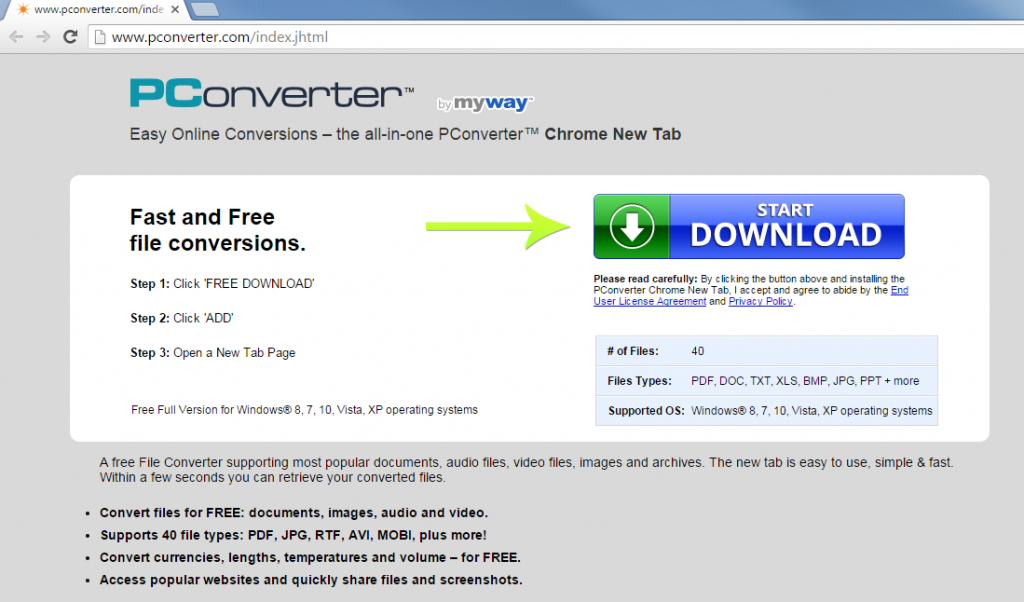Gids op PConverter Toolbar verwijderen (verwijderen PConverter Toolbar)
PConverter Toolbar is een potentieel ongewenste programma dat tot de Mindspark interactieve Network, Inc. behoort Het wordt gepromoot op haar officiële site als een gratis file converter die ondersteuning biedt voor 40 bestandstypen, inclusief documenten, afbeeldingen, audiobestanden, videobestanden en meer.
Je moet weten, echter, dat de officiële webpagina van de toepassing, pconverter.com, als potentieel gevaarlijke wordt vermeld. Het voorziet niet in een downloadlink, wat betekent dat de werkbalk reist gebundeld in vrije software bundels. Wij stellen voor dat u afval geen tijd en PConverter Toolbar verwijderen.
 hoe PConverter Toolbar werkt?
hoe PConverter Toolbar werkt?
PConverter Toolbar is zeer gelijkaardig aan andere Mindspark toepassingen die al beperkte functionaliteit bieden en eigenlijk zijn gericht op de bevordering van hun sponsors. Zodra u het programma installeert, wordt deze toegevoegd aan uw browsers als een werkbalk, die wordt weergegeven onder de adresbalk. Het bevat diverse snelle toegang knoppen zoals converteren bestanden, delen via E-mail, instellingen, en anderen. Het heeft ook een zoekvak aangedreven door Ask. De werkbalk wordt weergegeven in uw browsers te allen tijde. Het kan ook veranderen uw browser montages met inbegrip van uw introductiepagina, nieuw tabblad en standaardzoekmachine. Deze instellingen worden vervangen door home.tb.ask.com, met waarin een zoekvak en met snelle koppelingen naar populaire websites, en zoek vragen. Als u zoeken op het Web met behulp van deze motor, u zal zitten aanbiedster met relevante resultaten evenals gesponsorde advertenties en links.
Voordat u PConverter Toolbar beëindigen, moet u weten hoe het eindigde in uw systeem. Het is zeer waarschijnlijk dat de werkbalk heb geïnstalleerd op uw computer samen met andere gratis programmatuur. Vrije software is vaak gepaard met potentieel ongewenste programma’s die worden gepresenteerd als optionele aanbiedingen. U kunt deze aanbiedingen kan afwijzen. Om dit te doen, moet u Geavanceerd of aangepaste installatie kiezen en hef de selectie van alle onbekende componenten. Als je dat doet, zal u zitten kundig voor installeren alleen de software die u daadwerkelijk nodig heeft.
Hoe te verwijderen PConverter Toolbar?
Als u verwijderen PConverter Toolbar uit uw browsers wilt, kan je dat handmatig of automatisch. Handmatige PConverter Toolbar verwijdering is enigszins ingewikkeld, maar als u de instructies hieronder van het artikel, je moet niet hebben problemen mee. Eerst, moet u PConverter Toolbar verwijderen van uw computer, en vervolgens te verwijderen van uw browser-extensies. Tot slot, als u wenst om zich te ontdoen van vragen zoeken, zul je voor het bewerken van uw startpagina en standaardzoekmachine. Al deze taken zullen worden voltooid voor u, als u ervoor automatische PConverter Toolbar verwijdering in plaats daarvan kiest. De anti-malware tool downloaden van onze site en laat het verzorgen van uw systeem. Niet alleen zal het hulpprogramma schoon uw computer, maar het zal ook beschermen u tegen andere online infecties die u tegenkomen kunt tijdens het surfen op het Web.
Offers
Removal Tool downloadento scan for PConverter ToolbarUse our recommended removal tool to scan for PConverter Toolbar. Trial version of provides detection of computer threats like PConverter Toolbar and assists in its removal for FREE. You can delete detected registry entries, files and processes yourself or purchase a full version.
More information about SpyWarrior and Uninstall Instructions. Please review SpyWarrior EULA and Privacy Policy. SpyWarrior scanner is free. If it detects a malware, purchase its full version to remove it.

WiperSoft Beoordeling WiperSoft is een veiligheidshulpmiddel dat real-time beveiliging van potentiële bedreigingen biedt. Tegenwoordig veel gebruikers geneigd om de vrije software van de download va ...
Downloaden|meer


Is MacKeeper een virus?MacKeeper is niet een virus, noch is het een oplichterij. Hoewel er verschillende meningen over het programma op het Internet, een lot van de mensen die zo berucht haten het pro ...
Downloaden|meer


Terwijl de makers van MalwareBytes anti-malware niet in deze business voor lange tijd zijn, make-up ze voor het met hun enthousiaste aanpak. Statistiek van dergelijke websites zoals CNET toont dat dez ...
Downloaden|meer
Quick Menu
stap 1. Uninstall PConverter Toolbar en gerelateerde programma's.
PConverter Toolbar verwijderen uit Windows 8
Rechtsklik op de achtergrond van het Metro UI-menu en selecteer Alle Apps. Klik in het Apps menu op Configuratiescherm en ga dan naar De-installeer een programma. Navigeer naar het programma dat u wilt verwijderen, rechtsklik erop en selecteer De-installeren.


PConverter Toolbar verwijderen uit Windows 7
Klik op Start → Control Panel → Programs and Features → Uninstall a program.


Het verwijderen PConverter Toolbar van Windows XP:
Klik op Start → Settings → Control Panel. Zoek en klik op → Add or Remove Programs.


PConverter Toolbar verwijderen van Mac OS X
Klik op Go knoop aan de bovenkant verlaten van het scherm en selecteer toepassingen. Selecteer toepassingenmap en zoekt PConverter Toolbar of andere verdachte software. Nu de rechter muisknop op elk van deze vermeldingen en selecteer verplaatsen naar prullenmand, dan rechts klik op het prullenbak-pictogram en selecteer Leeg prullenmand.


stap 2. PConverter Toolbar verwijderen uit uw browsers
Beëindigen van de ongewenste uitbreidingen van Internet Explorer
- Start IE, druk gelijktijdig op Alt+T en selecteer Beheer add-ons.


- Selecteer Werkbalken en Extensies (zoek ze op in het linker menu).


- Schakel de ongewenste extensie uit en selecteer dan Zoekmachines. Voeg een nieuwe toe en Verwijder de ongewenste zoekmachine. Klik Sluiten. Druk nogmaals Alt+X en selecteer Internetopties. Klik het tabblad Algemeen, wijzig/verwijder de URL van de homepagina en klik OK.
Introductiepagina van Internet Explorer wijzigen als het is gewijzigd door een virus:
- Tryk igen på Alt+T, og vælg Internetindstillinger.


- Klik på fanen Generelt, ændr/slet URL'en for startsiden, og klik på OK.


Uw browser opnieuw instellen
- Druk Alt+T. Selecteer Internetopties.


- Open het tabblad Geavanceerd. Klik Herstellen.


- Vink het vakje aan.


- Klik Herinstellen en klik dan Sluiten.


- Als je kan niet opnieuw instellen van uw browsers, gebruiken een gerenommeerde anti-malware en scan de hele computer mee.
Wissen PConverter Toolbar van Google Chrome
- Start Chrome, druk gelijktijdig op Alt+F en selecteer dan Instellingen.


- Klik Extensies.


- Navigeer naar de ongewenste plug-in, klik op de prullenmand en selecteer Verwijderen.


- Als u niet zeker welke extensies bent moet verwijderen, kunt u ze tijdelijk uitschakelen.


Google Chrome startpagina en standaard zoekmachine's resetten indien ze het was kaper door virus
- Åbn Chrome, tryk Alt+F, og klik på Indstillinger.


- Gå til Ved start, markér Åbn en bestemt side eller en række sider og klik på Vælg sider.


- Find URL'en til den uønskede søgemaskine, ændr/slet den og klik på OK.


- Klik på knappen Administrér søgemaskiner under Søg. Vælg (eller tilføj og vælg) en ny søgemaskine, og klik på Gør til standard. Find URL'en for den søgemaskine du ønsker at fjerne, og klik X. Klik herefter Udført.




Uw browser opnieuw instellen
- Als de browser nog steeds niet zoals u dat wilt werkt, kunt u de instellingen herstellen.
- Druk Alt+F. Selecteer Instellingen.


- Druk op de Reset-knop aan het einde van de pagina.


- Tik één meer tijd op Reset-knop in het bevestigingsvenster.


- Als u niet de instellingen herstellen, koop een legitieme anti-malware en scan uw PC.
PConverter Toolbar verwijderen vanuit Mozilla Firefox
- Druk gelijktijdig Ctrl+Shift+A om de Add-ons Beheerder te openen in een nieuw tabblad.


- Klik Extensies, zoek de ongewenste plug-in en klik Verwijderen of Uitschakelen.


Mozilla Firefox homepage als het is gewijzigd door virus wijzigen
- Åbn Firefox, klik på Alt+T, og vælg Indstillinger.


- Klik på fanen Generelt, ændr/slet URL'en for startsiden, og klik på OK. Gå til Firefox-søgefeltet, øverst i højre hjørne. Klik på ikonet søgeudbyder, og vælg Administrer søgemaskiner. Fjern den uønskede søgemaskine, og vælg/tilføj en ny.


- Druk op OK om deze wijzigingen op te slaan.
Uw browser opnieuw instellen
- Druk Alt+H.


- Klik Informatie Probleemoplossen.


- Klik Firefox Herinstellen - > Firefox Herinstellen.


- Klik Voltooien.


- Bent u niet in staat om te resetten van Mozilla Firefox, scan uw hele computer met een betrouwbare anti-malware.
Verwijderen PConverter Toolbar vanuit Safari (Mac OS X)
- Het menu te openen.
- Kies Voorkeuren.


- Ga naar het tabblad uitbreidingen.


- Tik op de knop verwijderen naast de ongewenste PConverter Toolbar en te ontdoen van alle andere onbekende waarden als goed. Als u of de uitbreiding twijfelt of niet betrouwbaar is, simpelweg ontketenen naar de vogelhuisje inschakelen om het tijdelijk uitschakelen.
- Start opnieuw op Safari.
Uw browser opnieuw instellen
- Tik op het menupictogram en kies Safari opnieuw instellen.


- Kies de opties die u wilt naar reset (vaak alle van hen zijn voorgeselecteerd) en druk op Reset.


- Als de browser, kunt u niet herstellen, scan uw hele PC met een authentiek malware removal-software.
Site Disclaimer
2-remove-virus.com is not sponsored, owned, affiliated, or linked to malware developers or distributors that are referenced in this article. The article does not promote or endorse any type of malware. We aim at providing useful information that will help computer users to detect and eliminate the unwanted malicious programs from their computers. This can be done manually by following the instructions presented in the article or automatically by implementing the suggested anti-malware tools.
The article is only meant to be used for educational purposes. If you follow the instructions given in the article, you agree to be contracted by the disclaimer. We do not guarantee that the artcile will present you with a solution that removes the malign threats completely. Malware changes constantly, which is why, in some cases, it may be difficult to clean the computer fully by using only the manual removal instructions.